"PS5 Controller: Easy PC Pairing Guide"
The Sony DualSense is undeniably the best PS5 controller thanks to its innovative features, comfortable grip, and ergonomic design, enhancing your gaming experience on the PlayStation 5. While syncing it with the best gaming PCs used to be a daunting task, especially with the DualShock 4, the DualSense offers much better PC compatibility, firmly placing it among the best PC controllers. Below, you'll find a detailed guide on how effortlessly you can connect your DualSense to a PC.

Items Needed to Pair PS5 Controller with PC:
- Data-ready USB-C cable
- Bluetooth adapter for PC
Connecting your DualSense controller to a PC can be straightforward, but you'll need to ensure you have the right equipment. The DualSense doesn't include a USB cable when purchased separately, and not all PCs come with built-in Bluetooth. To connect your DualSense to a PC, you'll need a USB-C cable that supports data transfer (beware of cheaper cables that only supply power). You can use a USB-C-to-C cable if your PC has a USB-C port, or a USB-C-to-A cable if it only has the traditional rectangular USB ports.
If your PC lacks Bluetooth, adding it is simple. The market offers various Bluetooth adapters, ranging from those that fit into a PCIe slot within your computer to others that simply plug into a USB port.

Our Top Pick
Creative BT-W5 Bluetooth Transmitter
How to Pair the PS5 Controller to PC over USB

- Plug your selected USB cable into an open port on your PC.
- Connect the other end of the cable to the USB-C port on your DualSense controller.
- Wait for your Windows PC to recognize the DualSense controller as a gamepad.
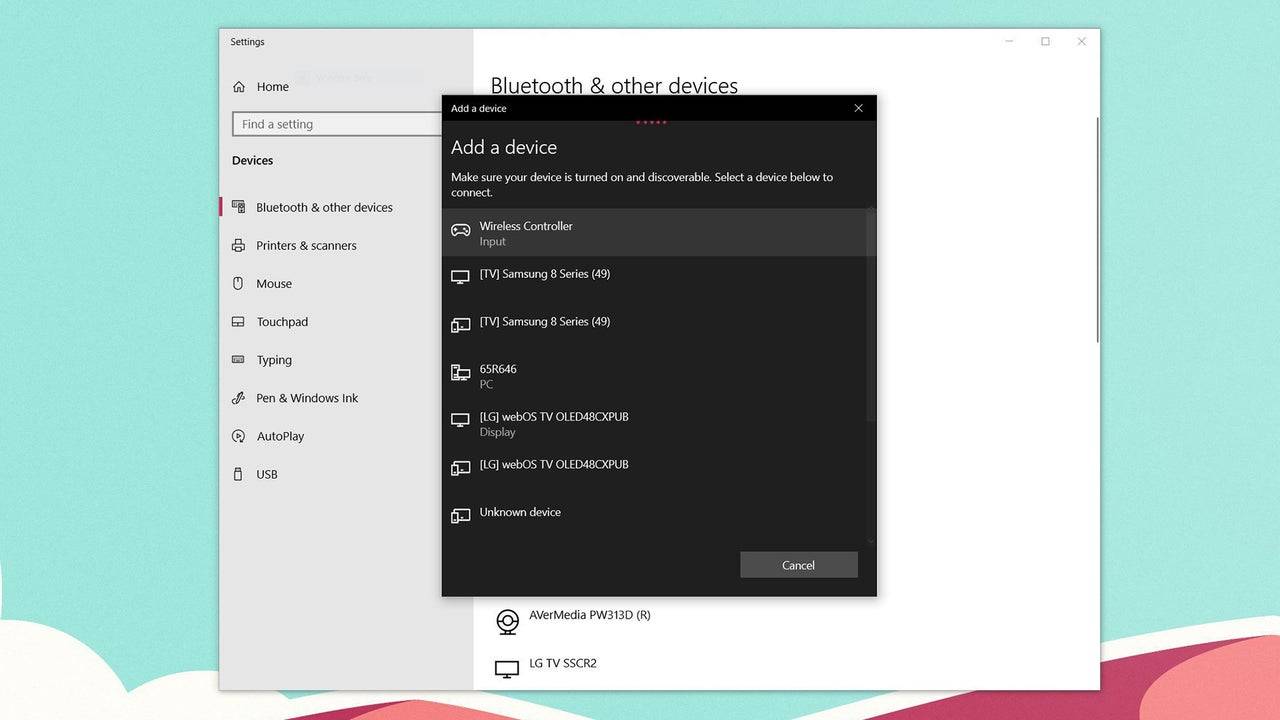
How to Pair the PS5 DualSense Controller to PC over Bluetooth
- Access your PC’s Bluetooth settings by pressing the Windows key, typing “Bluetooth”, and selecting Bluetooth & other devices from the menu.
- Click Add Bluetooth or other device.
- Choose Bluetooth in the pop-up window.
- On your DualSense controller (ensure it's disconnected and powered off), press and hold the PS Button and Create button (next to the D-Pad) simultaneously until the light bar under the touchpad starts blinking.
- On your PC, select your DualSense controller from the list of available Bluetooth devices.
Latest Articles




![Taffy Tales [v1.07.3a]](https://imgs.anofc.com/uploads/32/1719554710667e529623764.jpg)


























